Turinys
Naudingi ir greitesni teksto reikšmės paieškos "Excel" metodai yra būtini, ypač kai turite didesnį duomenų rinkinį. Šiame straipsnyje aptarsiu teksto paiešką "Excel" naudojant 7 tinkamus metodus su atitinkamais pavyzdžiais ir paaiškinimais. Taigi galite pritaikyti metodą savo duomenų rinkiniui.
Atsisiųsti praktikos sąsiuvinį
Teksto paieška "Excel" programoje Excel.xlsx
7 teksto paieškos ir išskyrimo "Excel" programoje metodai
Prieš pereidami prie metodų, pažvelkime į mūsų šiandienos duomenų rinkinį, kuriame darbuotojų vardai pateikiami kartu su jų Darbuotojo ID Nr. ir El. pašto ID .
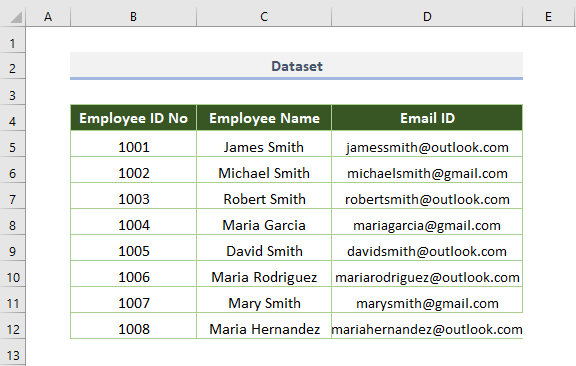
1. LOOKUP funkcijos taikymas tekstui išgauti
Pirmiausia parodysiu, kaip naudoti LOOKUP funkcija teksto vertei iš duomenų rinkinio gauti.
Funkcija grąžina vienos eilutės arba stulpelio vertę iš panašios eilutės arba stulpelio pozicijos.
Pavyzdžiui, jei paieškos reikšmė yra 1003 ( Darbuotojo ID ) ir jums reikia rasti darbuotojo vardą pagal ID, galite naudoti šią formulę.
=LOOKUP(F5,B5:B12,C5:C12) Čia, F5 yra paieškos vertė, B5:B12 yra paieškos vektorius (ląstelių diapazonas) Darbuotojo ID , ir C5:C12 yra rezultatų vektorius (ląstelių diapazonas) Darbuotojo vardas ir pavardė .
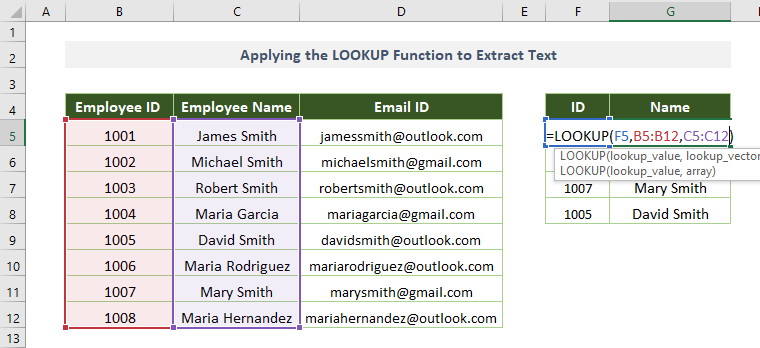
Galiausiai gausite tokią išvestį, kurioje darbuotojų vardai yra prieinami pagal ID .
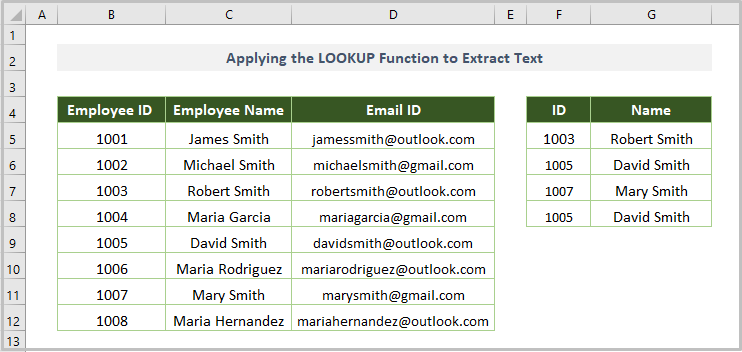 Skaityti daugiau: Kaip "Excel" programoje ieškoti kelių verčių (10 būdų)
Skaityti daugiau: Kaip "Excel" programoje ieškoti kelių verčių (10 būdų)
2. Teksto paieška naudojant VLOOKUP funkciją
Svetainė VLOOKUP funkcija yra viena iš populiariausių funkcijų, skirtų stulpelio reikšmei rasti (vertikalioji paieška).
Toliau pateiktame pavyzdyje funkcija naudojama tam tikros ląstelės tekstui išgauti.
Patikslinta formulė su pakaitiniais simboliais teksto vertei rasti yra-
=VLOOKUP("*"&F5&"*",B5:D12,1,FALSE) Čia, F5 yra paieškos tekstas, B5:D12 yra lentelės masyvas (duomenų rinkinys, iš kurio reikia gauti tekstą), 1 yra stulpelio indekso numeris, ir galiausiai FALSE yra tiksli atitiktis.
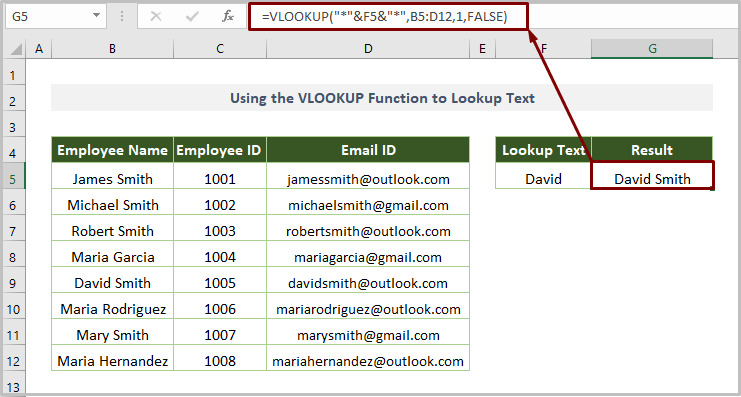
Apsilankykite Teksto paieška naudojant VLOOKUP programoje "Excel straipsnį, kad sužinotumėte daugiau formulės naudojimo būdų tekstui iš duomenų rinkinio išgauti.
Skaityti daugiau: Kaip atlikti lentelės paiešką "Excel" programoje (8 metodai)
3. Naudojant VALUE & amp; VLOOKUP funkcijos derinį tekstui rasti
Svetainė VALUE funkcija grąžina skaičių iš ieškomos teksto reikšmės, galime naudoti šią funkciją kartu su VLOOKUP funkciją, kad rastumėte tekstą.
Bendra formulė bus tokia.
=VLOOKUP(VALUE(F5),B5:C12,2,FALSE) Čia, F5 yra paieškos tekstas, B5:D12 yra lentelės masyvas (duomenų rinkinys, iš kurio reikia gauti tekstą), 2 yra stulpelio indekso numeris, ir galiausiai FALSE skirtas tiksliam atitikimui.
Dar svarbiau, VALUE(F5) grąžina skaičių ir tada VLOOKUP išgauna teksto reikšmę.
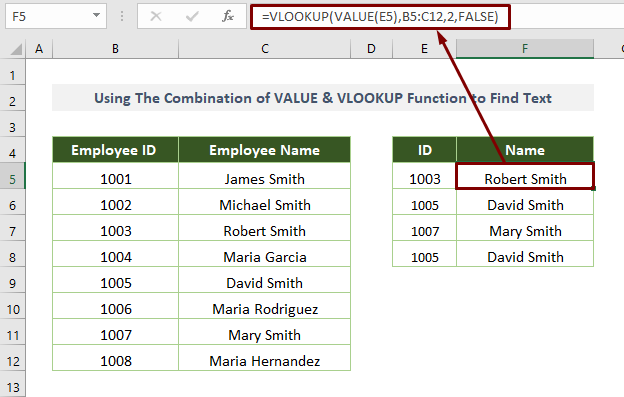
Skaityti daugiau: "Excel" LOOKUP vs VLOOKUP: 3 pavyzdžiai
4. HLOOKUP naudojimas teksto vertei gauti
Svetainė HLOOKUP funkcija grąžina reikšmę pagal eilutės paieškos reikšmę (horizontali paieška).
Šią funkciją galime panaudoti teksto vertei gauti nuosekliai naudodami Žvaigždutė (*) formulės pradžioje.
Taigi formulė bus tokia.
=HLOOKUP("*",B5:D12,1,0) Čia, B5:D12 yra lentelės masyvas, 1 yra eilutės indekso numeris, o 0 ( FALSE ) yra tikslaus atitikmens.
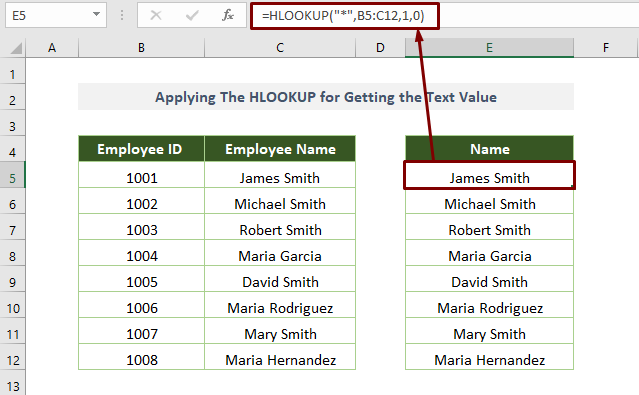
Skaityti daugiau: 7 paieškos tipai, kuriuos galite naudoti programoje "Excel
5. XLOOKUP taikymas naudojant funkciją EXACT
Svetainė XLOOKUP , nuostabus paieškos funkcija įvesta "Excel 365", ištraukia diapazono arba masyvo reikšmę.
Toliau pateiktame pavyzdyje funkcija kartu su EXACT funkcija naudojama vertei gauti.
Kombinuotoji formulė yra tokia.
=XLOOKUP(TRUE,EXACT(F5,B5:B12),C5:C12) Čia, F5 yra paieškos vertė, B5:B12 yra paieškos masyvas, kuriame yra paieškos vertė, o C5:C12 yra grąžinamų ląstelių diapazonas, nes norime rasti pavadinimą.
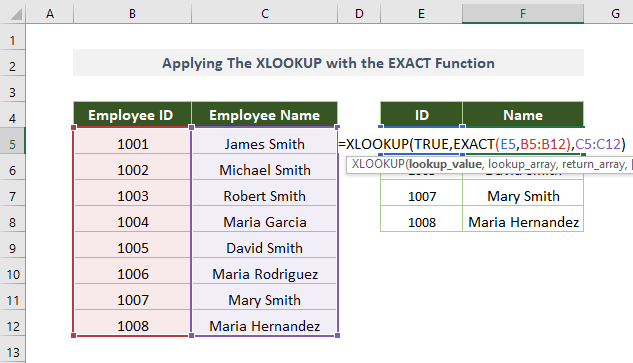
Įvedus formulę, išvestis atrodo taip.
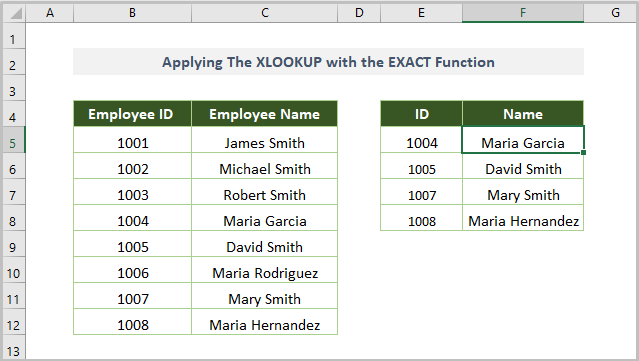
6. Teksto paieška naudojant XLOOKUP su vienu kriterijumi
Darant prielaidą, kad darbuotojo vardas ir pavardė suskirstyti į atskirus stulpelius (vienas iš jų yra vardas, o kitas - pavardė).
Dabar lengvai rasime vardo el. pašto adresą naudodami XLOOKUP funkcija.
Patikslinta formulė yra tokia.
= XLOOKUP(F5,B5:B12, D5:D12, 0, -1 ) Čia, F5 yra paieškos vertė, B5:B12 yra paieškos masyvas, kuriame yra paieškos vertė, C5:C12 yra grąžinamų ląstelių diapazonas, nes norime rasti pavadinimą, 0 jei reikšmė nerandama, o -1 reiškia rungtynių režimą.
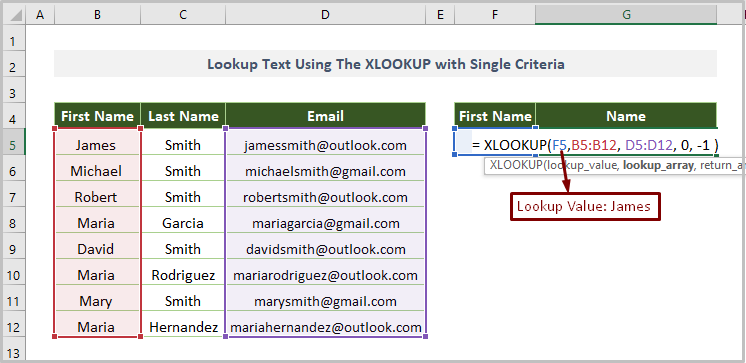
Išvestis bus tokia.
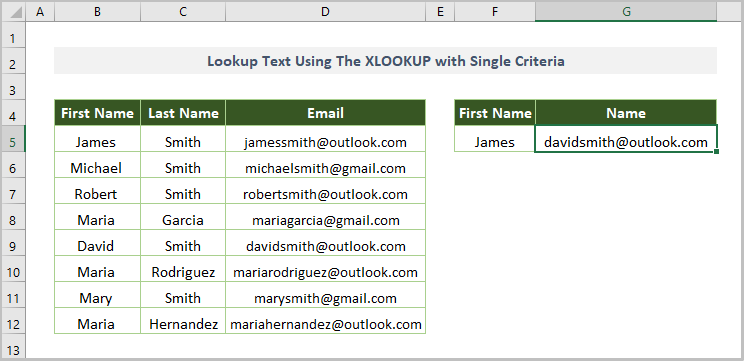
7. Teksto paieška naudojant XLOOKUP keliems kriterijams
Galiausiai, teksto reikšmę, atitinkančią kelis kriterijus, išgausime naudodami lanksčiąją XLOOKUP funkcija.
Pavyzdžiui, jei norite rasti el. laišką pagal Vardas ir Pavardė , galite naudoti šią formulę.
=XLOOKUP(B15&C15,B5:B12&C5:C12,D5:D12,0,-1) Čia, B15 yra vardas, o C15 yra pavardė, B5:B12 yra paieškos masyvas (ląstelių diapazonas, skirtas Vardas ), C5:C12 yra dar vienas paieškos masyvas (ląstelių diapazonas Pavardė ), 0 jei reikšmė nerandama, o -1 yra rungtynių režimas.
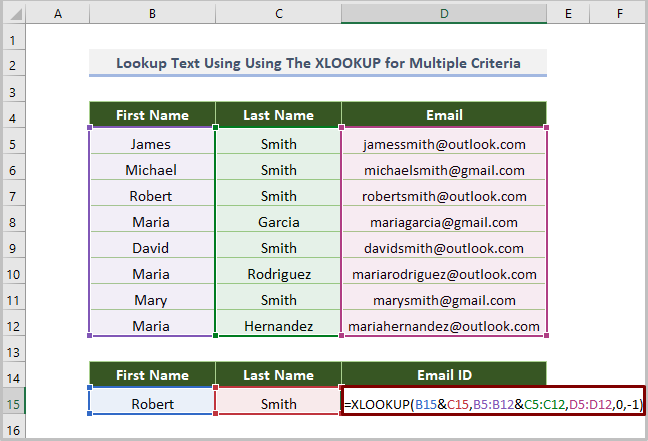
Įterpę pirmiau nurodytą formulę, gausite išvestį, kaip parodyta toliau pateiktame paveikslėlyje.
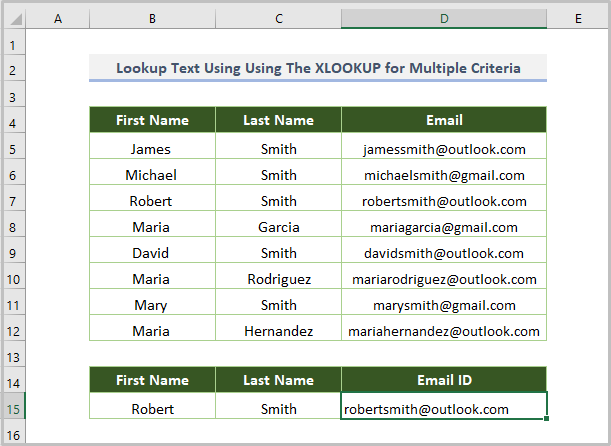
Skaityti daugiau: Kaip atlikti paiešką su keliais kriterijais programoje "Excel" (tiek AND, tiek OR tipo)
Išvada
Taip galite rasti paieškos tekstą naudodami "Excel" formulę. Tikrai tikiuosi, kad šis straipsnis gali būti jums naudingas. Bet kokiu atveju, jei turite klausimų ir pasiūlymų, nepamirškite jais pasidalyti toliau pateiktame komentarų skyriuje.

